更新日:
法人携帯でテザリングするのはどんな時?使い方を解説

ネット環境がない外出先や、テレワーク時においてネット接続を行いたい場合でも、法人携帯をWi-Fiルーター代わりにしてテザリングを利用することでネット接続を行うことができます。本稿では、テザリングの仕組みや用途、使い方について詳しく解説します。
目次
テザリングとは携帯端末を使ってネット接続すること
ネット環境がない場所で、タブレット端末やノートPCを使いたい、こんなときに活躍するのが「テザリング」です。
テザリングとは、データ通信ができる携帯端末をアクセスポイントの代わりにして、インターネットに接続することをいいます。
テザリングにはスマートフォンを使うことが多いですが、タブレット端末や一部のガラケーでも使うことができます。
テザリング機能を使うにあたり、携帯会社によっては申し込みや別途追加代金が必要な場合がありますので、お手持ちの法人携帯がテザリング機能に対応しているかどうか各携帯会社のホームページで確認するといいでしょう。
法人携帯のテザリング機能は外出先で重宝する
仕事をしていると、打ち合わせ出張先で営業資料を確認しなければならないケースがあります。
そういった場面で、テザリング機能がついた法人携帯があれば、ネット環境がない場所であってもすぐさまノートPCやタブレットで資料が確認できます。
たとえば、「ノートPCに保存している社内資料をメールで送信したい」「空き時間にネットに繋いで仕事をしたい」といったことが、法人携帯でテザリングすることで、外出先でも可能となります。
外出先でネットに接続する方法として、Wi-Fiルーターをレンタルする方法もありますが、その場合レンタルの諸手続きを行う必要があったり、レンタル料が発生する、持ち運びする機器が増えるなど手間に感じる点もあるでしょう。
テザリング機能を使えば、手持ちの法人携帯をWi-Fiルーター代わりにして使うことができるため、そういった手間をかけることもありません。
テザリングの接続方法
テザリングの接続方法には3種類あり、それぞれに特徴があります。次に接続方法とその特徴、安全性について解説します。
Wi-Fiテザリング
Wi-Fiテザリングは、Wi-Fi接続できる機器であれば複数台をインターネットに接続させることができます。
たとえばノートPC・タブレット・カメラ・プリンターといった機器を同時に接続させることができます。
また、Wi-Fiテザリングは、通信速度が早いのが特徴でもあります。しかしWi-Fi接続の際に、タダ乗り(第三者による無断使用)に注意が必要となります。
第三者に無断で通信回線を利用されるだけでなく、個人情報の漏洩やウイルス感染などのリスクも伴います。
これらのリスクを防ぐためにも、テザリング前に簡単に推測されないパスワード設定が必要です。
また、作業が終わったらこまめに法人携帯のテザリング接続を切るようにしましょう。
Bluetoothテザリング
Bluetooth接続できる機器であればテザリングさせることができますが、接続前にペアリングという作業が必要となります。ペアリングとは、他のBluetooth機器と混線しないように、接続させたい機器同士を1対1で接続させる設定方法になります。
一度ペアリングしてしまえば、次からは電源を入れるだけで、機器同士がお互いを認識し自動で接続するので、毎回ペアリングする必要はありません。
Bluetoothテザリングは、Wi-Fiテザリングよりもバッテリー消費が少ないのが特徴です。
しかし、通信速度はWi-Fiテザリングよりも劣ります。Bluetoothテザリングも無線で接続するため、セキュリティ面には注意が必要です。
Wi-Fiテザリングと同様、作業が終わったら、接続を切るようにしましょう。
USBテザリング
USBテザリングは、USBケーブルなど有線で接続する方法になります。
有線であるため、通信速度が一番安定しています。また無線接続と違って、第三者による無断接続の心配はなく、セキュリティ面でも安全性が高いです。
さらにノートパソコンにつなげば、法人携帯に充電しながら接続できるので、バッテリーの節約にもなります。
デメリットは、有線接続させるためのUSBケーブルを持ち歩かなくてはならない煩わしさがあります。
テザリングの注意点
外出先でもインターネット接続を可能にしてくれるテザリング機能ですが、いくつか注意点があります。
次にあげる点に注意し、テザリング機能を上手く活用しましょう。
バッテリーの消費に注意
法人携帯以外の機器と接続するため、バッテリーの減りが早くなります。
テザリングを頻繁に使用するのであれば、予備バッテリーを用意する、USBテザリングをしてバッテリーの減りをおさえるなど、バッテリー節約のための工夫が必要となります。
通信速度制限に注意
法人携帯の通信回線を使用してインターネット接続するため、当然ですが法人携帯のデータ通信量を消費してしまいます。
長時間テザリングし続けて、データ通信料の上限を超えてしまい速度制限がされてしまった、なんてことにもなりかねません。
テザリングするときに、長時間の使用や、重いデータのやり取りをするときは、注意が必要です。
こまめにテザリング接続を切るなどした方が良いでしょう。
セキュリティ面への注意
上述でも述べましたが、Wi-Fi・Bluetoothといった無線でのテザリングをする場合は、セキュリティ面の注意が必要です。
特にビジネス利用の場合は、大切な情報を扱っていますので、パスワードを設定する、使っていないときは接続を切るなど、安全に使用するための対策を徹底しなくてはならないでしょう。
テザリングの設定方法
テザリング設定は難しいものではありませんが、法人携帯のスマホのOSによって設定方法が異なります。
つぎにAndroidとiPhoneの設定方法を説明します。
Androidの場合
①「設定」のアイコンをタップ
②「ネットワークとインターネット」または「無線とネットワーク」をタップ
③「テザリング」をタップ
④「Wi-Fiアクセスポイント」をタップ
※はじめてテザリングを使用する場合は、「アクセスポイントを設定」に進みアクセスポイント名やパスワードを設定してから、次に進みます。
⑤「Wi-Fiアクセスポイント」をONに切り替えます。
⑥接続したい機器で、ネットワーク名を選択しパスワードを入力すれば完了
※上述②~⑤のメニュー名は使用機種などによって多少異なります
iPhoneの場合
①「設定」のアイコンをタップ
②「モバイル通信」をタップ
③「インターネット共有」を選択
④「Wi-Fiパスワード」をタップし、パスワードを設定
※パスワードは推測されにくいものを設定しましょう。
⑤前の「インターネット共有」画面に戻り、「ほかの人の接続を許可」をONに切り替えます。
⑥接続したい機器で、ネットワーク名を選択しパスワードを入力すれば完了
いずれも、セキュリティ対策としてパスワードは容易に推測できないものを設定しましょう。
テザリング機能を上手に活用してビジネスを円滑に進めよう
Wi-Fiルーターがなくとも、外出先で手持ちの法人携帯を使ってネット接続できるのがテザリングです。
ネット環境が無い外出先でも仕事をすることができるので、業務の効率もあがります。
テザリングの方法は3種類あり、用途によって使い分けるといいでしょう。
便利な反面、データ通信料の消費やセキュリティ面など気を付けるポイントがいくつかあります。
例えば仕事がら外出が多い、テレワークの機会が多いが自宅のネット環境が整っていないという人は大容量プランを選べば、テザリングであってもストレスを感じず快適にインターネットが利用可能なので、ビジネスを円滑に進められるでしょう。
当社でも大容量プランを取り扱っておりますのでお気軽にお問合せください。
あわせて読みたい

業務効率・コスト改善するなら【法人スマホ】
まだ法人携帯でガラケーを使っていませんか?
近年、法人で利用される携帯電話はガラケーからスマホへの切り替えが進んでいます。
高機能なサービスやアプリの活用で、従業員の業務効率を改善しましょう!












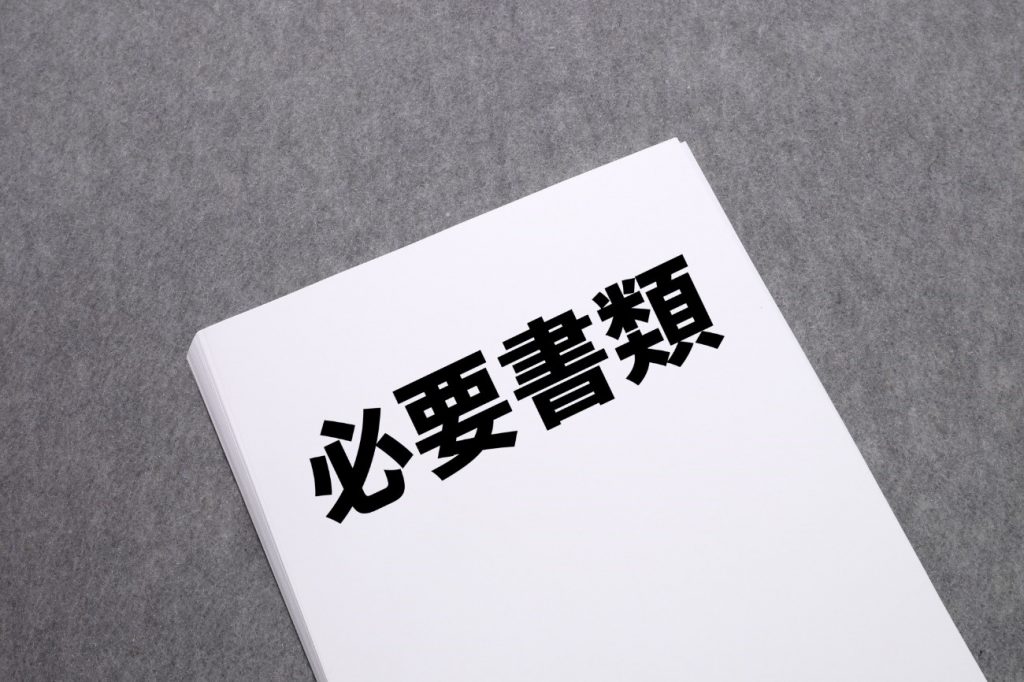





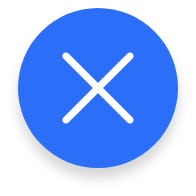
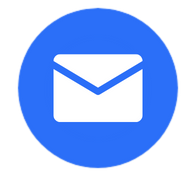 single
single